É uma linguagem de programação e plataforma computacional certamente em todos os tipos de aplicações em rede, e é o padrão global para o desenvolvimento e distribuição de aplicações móveis e incorporadas, jogos, conteúdo baseado na Web e softwares corporativos. Além disso, na emissão e no uso dos Certificados Digitais nos sites da Receita Federal,etc.
O download da aplicação é gratuita, e deve ser feito diretamente no site da fabricante. Existem duas possibilidades de download: as versões online e offline. Na versão online você precisa de conexão com a internet no momento da instalação para que o instalador faça download de complementos necessários. Já na versão offline todos os complementos já estão incluídos no download, e não há necessidade de conexão a internet.
O Windows (32 e 64 bits) vêm com o browser Internet Explorer 32 bits como padrão para exibição das páginas Web. Na eventualidade de seu Windows ser 64 bits o uso do Internet Explorer 64 bits é opcional e deve ser explicitamente selecionado para visualizar as páginas da Web. Recomendamos o uso do browser padrão 32 bits e o Java 32 bits. Caso você tenha browsers 32 e 64 bits instalados concomitantemente, instale o Java nas versões 32 e 64 bits.
Antes de instalar o Java no seu computador é muito importante que saibamos se já existe alguma versão instalada. Vá no Menu Iniciar do Windows > Painel de Controle > Programas e Recursos
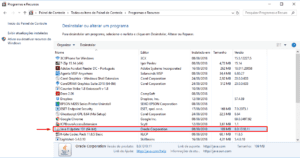
Veja que neste exemplo o Java já está instalado, na versão 8 update 131 (64-bit)
Existem duas maneiras de desinstalar o Java: manualmente ou por meio da ferramenta de remoção do Java.
Vá no Menu Iniciar do Windows > Painel de Controle > Programas e Recursos selecione o Java e clique em desinstalar.
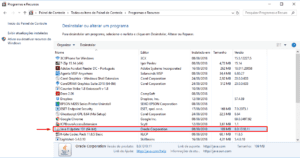
Há também a opção de baixar uma ferramenta própria que desinstala o Java do seu computador. Basta ir no site e fazer o download da Ferramenta Desinstalação do Java. Feito o download, quando executar, serão exibidas as versões detectas. Selecione a versão que deseja remover e pronto.
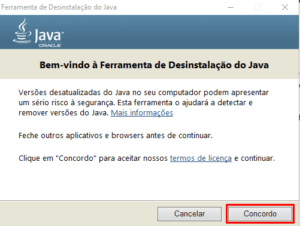
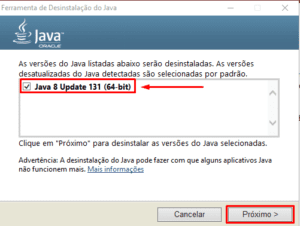
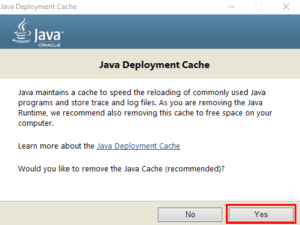
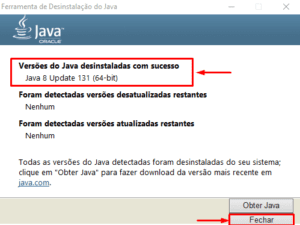
A própria Oracle Corporation, fabricante e desenvolvedora do Java, diz que é altamente recomendável que você desinstale do sistema todas as versões anteriores do Java. Manter versões anteriores podem representar um sério risco à segurança. Use a ferramenta de desinstalação do java, citada no sub tópico anterior, ou remova manualmente no Painel de Controle do Windows.
OBSERVAÇÃO IMPORTANTE: Caso seu objetivo final seja instalar a versão mais atual do Java, instale a versão nova primeiro, e apenas depois remova as versões anteriores. Se por ventura você desinstalar as versões antigas e depois instalar a versão atualizada, você poderá perder todo o prompt de segurança do java, como a lista de exceções do Java, por exemplo.
Tem alguma outra dúvida ou dificuldade com o Java? Abra um chamado na Central de Serviços e conte com nossos Analistas no Acesso Remoto para resolver o seu problema. Disponha sempre que precisar.
Java é uma linguagem de programação muito conhecida e utilizada em diferentes aplicações e sites, principalmente aqueles que precisam de acesso seguro, como as instituições financeiras.
Contudo, é comum que nos deparemos com problemas entre navegador e Java, o que é bastante inconveniente, já que pode travar o computador ou impedir o acesso a determinado site. Se você está lidando frequentemente com os erros da linguagem de programação, saiba que há formas simples de corrigi-los e de solucionar as falhas. Confira!
Certamente, muitos programas e linguagens de programação apresentam erros por estarem desatualizados. Isso acontece com frequência com usuários que desabilitaram a atualização automática do software. Por isso, a primeira dica para tentar resolver problemas comuns entre navegador e Java é buscar por atualizações ainda não instaladas do programa.
Para isso, siga os seguintes passos:
Há casos que a atualização não funciona ou que o programa já está na sua versão mais recente. O recomendado nessa situação é desinstalar o Java e instalar novamente. No Windows, os passos são simples:
Quando nenhuma alternativa anterior funcionar para corrigir problemas comuns entre navegador e Java, resta tentar o Smart Java Erro Fixer. É uma das melhores ferramentas para solucionar bugs do software, que permite 30 dias de teste gratuito. Após esse tempo, é uma ferramenta paga, mas durante o mês você conseguirá reparar as falhas que impedem o acesso a alguns sites que utilizem o Java.
Você pode baixar o Smart Java Erro Fixer com facilidade na internet, assim como no site oficial. Após instalar a ferramenta, basta iniciá-la e clicar no botão "Quick Scan". A partir daí, o software procurará qualquer problema relacionado ao Java no seu computador, bem como outras falhas de registro.
Após a busca, basta clicar no botão "Fix All".
Ao finalizar qualquer um dos procedimentos, é recomendado reiniciar o computador para que o Windows considere todas as alterações realizadas. Entretanto, se ainda assim seu computador continuar com as notificações de erro e com os problemas comuns entre navegador e Java, é caso para especialistas.
A propósito, toda essa saga para resolver erros do Java - ou de qualquer outro programa - pode tomar bastante tempo dos profissionais. Por isso, é interessante que o gestor da empresa considere o custo-benefício de contratar uma consultoria de TI para ficar por conta desses incidentes.
Uma consultoria especializada pode resolver o problema em menos tempo, mesmo em casos complexos. Sua vantagem é deixar os profissionais da empresa em funções mais estratégicas.
Se você procura uma Consultoria de TI para suas tarefas burocráticas, como a atualização e a resolução de problemas entre navegador e Java, a 4infra está disposta a ajudá-lo. Nós possuímos um atendimento especializado e adequado à demanda da empresa, conseguindo conciliar o orçamento às necessidades e ofertar um atendimento experiente, personalizado e de bom custo-benefício.